word 2016是微软office办公套件的重要组成部分,作为一款专业的文档编辑工具,它为用户提供了丰富的文本处理、页面排版及团队协作功能。与早期版本相比,word 2016在界面布局、云端同步以及智能化操作方面都有明显优化,成为个人和企业高效处理文档的理想选择。下面由华军软件园小编为大家详细介绍如何在word 2016中插入书签,以及具体的操作步骤。
第一步
将光标定位到需要添加书签的位置,可以是一个字符、一段文字或某个对象。
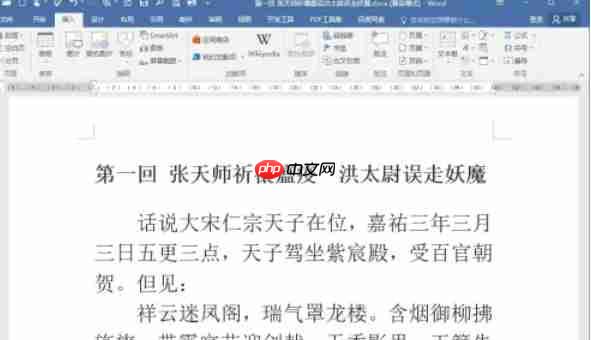
第二步
切换至顶部菜单栏的 “插入” 标签 → 在右侧“链接”功能区找到并点击 “书签”。

第三步
在弹出的对话框中输入书签名称(只能使用字母、数字和下划线,且不能以数字开头)。
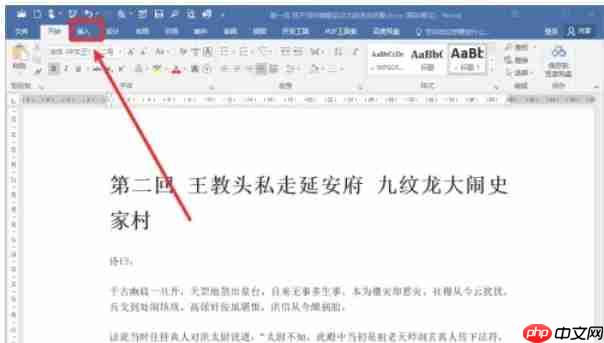
第四步
点击 “添加” 按钮即可完成书签插入操作。
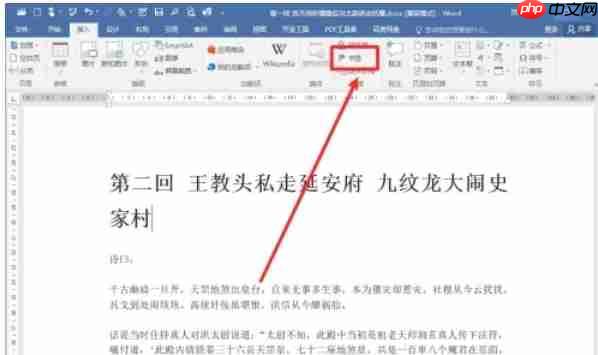
第五步
在书签设置窗口中勾选 “隐藏书签” 可以控制是否显示书签标记(默认状态为不显示)。
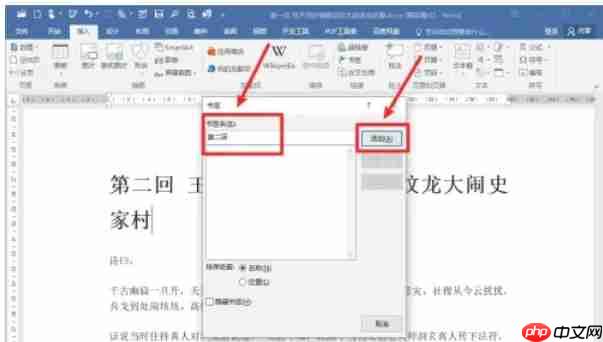
第六步
按下快捷键 Ctrl + G 打开定位窗口,可快速跳转至指定书签位置。
以上就是word2016怎么插入书签-word2016插入书签的方法的详细内容,更多请关注php中文网其它相关文章!

全网最新最细最实用WPS零基础入门到精通全套教程!带你真正掌握WPS办公! 内含Excel基础操作、函数设计、数据透视表等

Copyright 2014-2025 https://www.php.cn/ All Rights Reserved | php.cn | 湘ICP备2023035733号